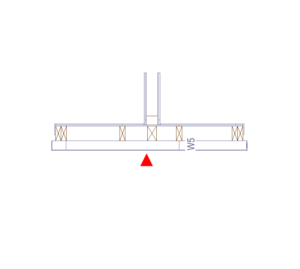Unter gewissen Umständen kann es notwendig sein, das komplette Gebäude in seiner Position / Lage, neu ausrichten zu müssen. Darüber hinaus kann ein ganzes Gebäude oder auch nur Teilbereiche davon, bei Bedarf dupliziert werden.
Dieser Blogbeitrag stellt die einfachsten Wege hierzu, im Programm vor.
Grundsätzlich lässt sich das Gebäude mit seinen jeweiligen Gebäudeelementen im Modellbereich Grundriss:
- Schieben
- Drehen
- Kopieren
- Spiegeln
Der Befehl erfolgt über den Grundriss der jeweiligen Stockwerke ( UG, EG, DG ) mit
[2.-Gebäude, Wände, Stabwerk – Gebäude- 01. schieben ]
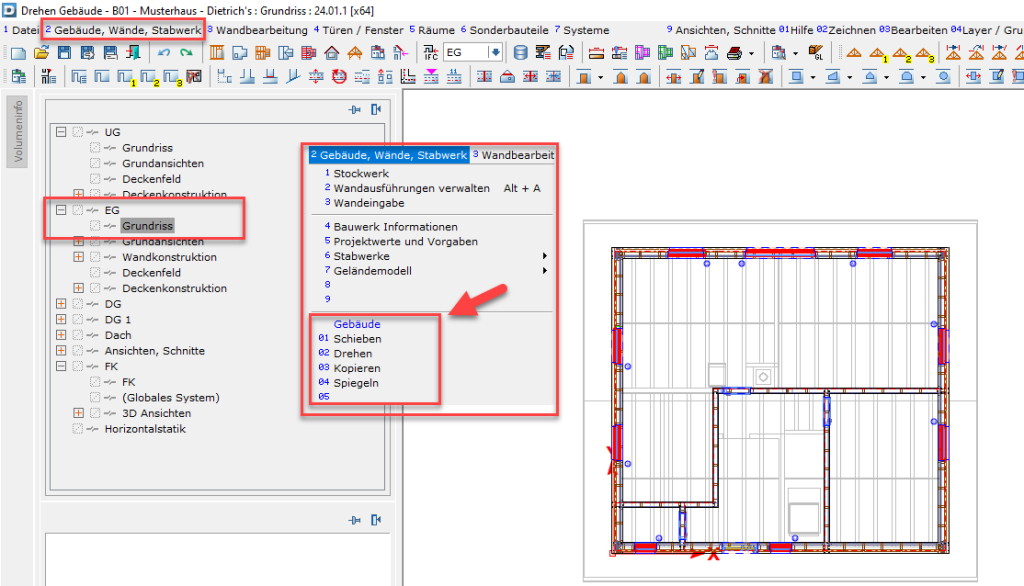
Gebäude schieben
Mit der Funktion ‚Gebäude Schieben‘ kann das ganze Gebäude mit allen Wänden, Wandtragwerk, Decken, Deckenkonstruktion, Dachflächen und Dachtragwerk verschoben werden.
In der Dialogbox wählt man die Gebäudeelemente, die verschoben werden sollen.
Tipp: Zusätzlich kann man die gewählten Gebäudeelemente, auch gleich in der Höhe (= Z -Koordinate) verschieben.

Nachdem man die Dialogbox mit ‚Ok‘ verlassen hat, wählt man grafisch den Basispunkt und den Zielpunkt der Verschiebung. Zur besseren Orientierung bietet sich dazu, gerade bei Verschiebungen in der Höhe (= Z-Koordinate), unser bekanntes globales Koordinatensystem an.
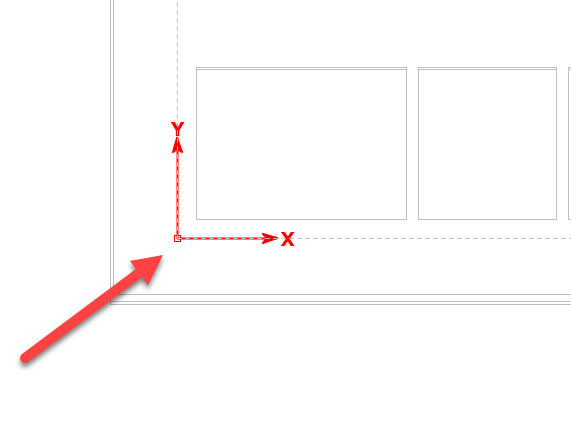
Gebäude kopieren
Mit der Funktion ‚Gebäude Kopieren‘ kann das ganze Gebäude mit allen Wänden, Wandtragwerk, Decken, Deckenkonstruktion, Dachflächen und Dachtragwerk kopiert werden.
Die Dialogbox zeigt die Bereiche ‚Quelle‘ und ‚Ziel‘. Im Bereich ‚Quelle‘ werden alle Modellbereiche der aktuellen Position angezeigt. Zwischen beiden Bereichen gibt es eine Spalte mit Checkboxen, mit denen man angeben kann, ob dieser Modellbereich überhaupt kopiert werden soll. Mit den Checkboxen links des Quellbereiches kann man detaillierter einstellen, welche Teile des jeweiligen Modellbereichs kopiert werden sollen.
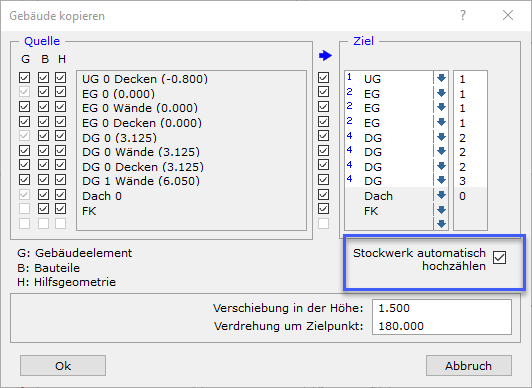
Tipp: Bei den Stockwerken kann jedes Stockwerk bis zu drei Einträge haben. Das Stockwerk selbst (wenn es Bauteile enthält wie zum Beispiel eine Treppe), die Wände und die Decken. Das Dach wird hier als Ganzes betrachtet.
Im Zielbereich kann man für die neuen Objekte, die durch das Kopieren entstanden sind, ein neues Stockwerk und eine neue Stockwerksnummer angeben. Dies lässt sich aber auch automatisieren, indem man unter den Zieleinstellungen die Option ‚Stockwerk automatisch hochzählen‘ einschaltet.
Wie bereits bei der letzten Funktion [Gebäude Schieben] kennengelernt, kann man beim Kopieren die neuen Objekte auch gleichzeitig in der Höhe verschieben, und um den Zielpunkt drehen.

In der Gebäudenavigation wird die neue Stockwerksstruktur aufgrund des Kopiervorgangs angepasst.
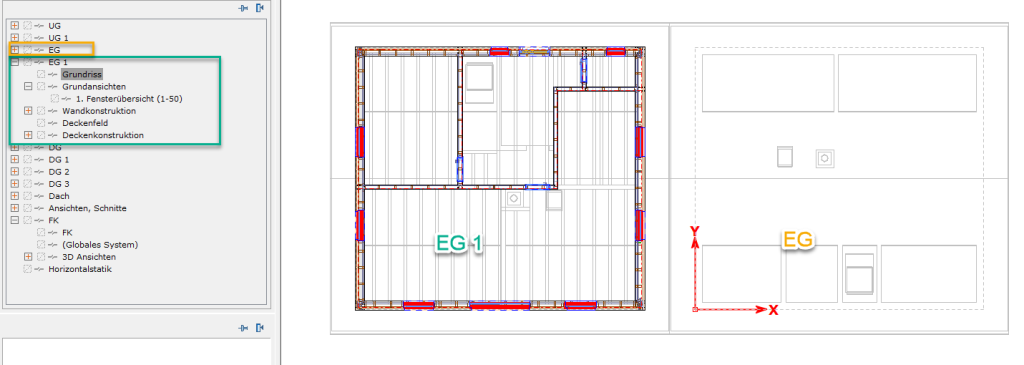
Nachträgliche Änderungen der Gebäudeposition stellen somit keine Schwierigkeit dar. Die nach dem Kopiervorgang neu entstehenden Gebäudeteile, lassen sich ohne Einschränkungen weiterbearbeiten, als ob sie von Hand eingegeben worden wären.
Viel Erfolg und frohes Schaffen wünscht der Dietrichs Blog